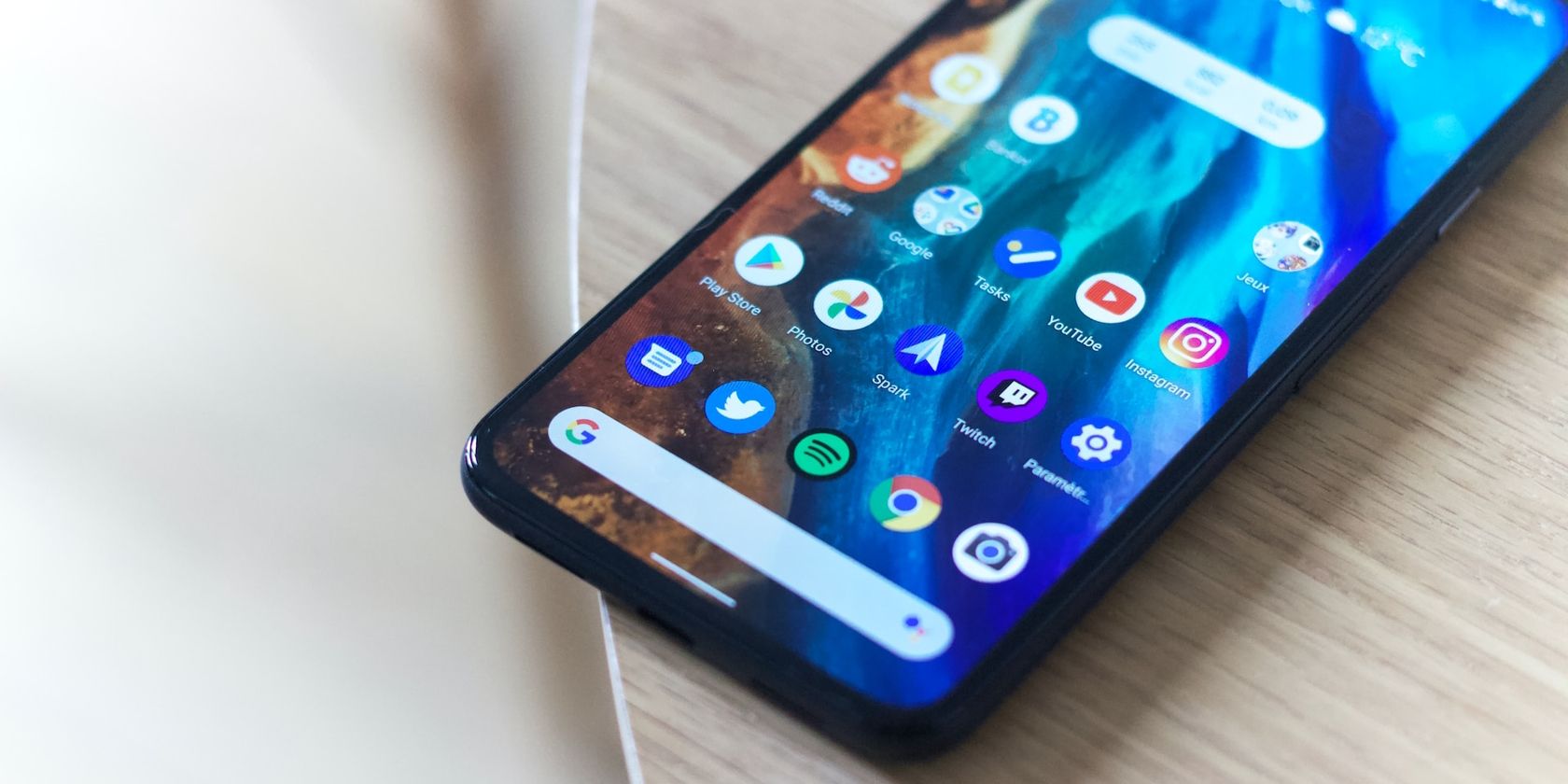En tant qu’utilisateur d’un téléphone Android, l’interaction avec votre téléphone dépend en grande partie de la facilité avec laquelle vous pouvez passer d’une application à l’autre et d’un paramètre à l’autre. Vous êtes probablement familier et à l’aise avec la navigation conventionnelle à trois boutons. Mais avec l’option de navigation gestuelle plus moderne, vous vous demandez peut-être laquelle choisir. Nous allons vous aider.
Qu’est-ce que la navigation à trois boutons sur Android ?
La navigation à trois boutons existe depuis que les téléphones à écran tactile existent. Ces boutons sont généralement disposés de manière linéaire en bas de l’écran. En appuyant sur le bouton « retour », vous revenez à l’écran précédent, tandis que le bouton « accueil » vous permet d’accéder à l’écran d’accueil. Le bouton des applications récentes affiche toutes les applications récemment ouvertes, ce qui vous permet de passer rapidement de l’une à l’autre.
La navigation à trois boutons vous plaira si vous aimez les choses simples. Chaque bouton a une fonction spécifique, de sorte que vous n’avez pas besoin de tripoter l’écran pour naviguer dans votre téléphone. Vous n’avez pas besoin de maîtriser les gestes de balayage ou d’avoir des indices flottant sur votre écran pour vous indiquer ce qu’il faut faire.
Par ailleurs, si vous avez souvent les mains occupées, vous préférerez peut-être la navigation à trois boutons pour sa facilité. Votre pouce peut facilement atteindre les boutons situés en bas de l’écran. En outre, la navigation dans certaines applications peut être plus fluide avec les boutons qu’avec les gestes.
Les inconvénients de la navigation par boutons
En ce qui concerne les inconvénients de la navigation à trois boutons, la disposition ou la fonctionnalité des boutons peut varier d’un téléphone Android à l’autre. Le bouton Retour peut se trouver dans le coin inférieur gauche de l’écran sur certains téléphones, et dans le coin inférieur droit sur d’autres. Il en va de même pour les autres boutons, ce qui rend l’adaptation difficile si vous changez souvent de téléphone.
La méthode des trois boutons occupe également de l’espace sur l’écran, ce qui aurait pu améliorer votre expérience en regardant des films ou en jouant à des jeux sur votre téléphone. Et si vous utilisez un téléphone à grand écran, il peut être inconfortable ou difficile d’atteindre les boutons à l’écran avec le pouce d’une seule main. Vous pouvez consulter nos conseils pour vous aider à utiliser votre grand téléphone Android d’une seule main.
De plus, supposons que vous soyez quelqu’un qui privilégie la rapidité dans la navigation de votre téléphone. Dans ce cas, vous trouverez peut-être frustrant de devoir appuyer plusieurs fois sur les boutons situés en bas de votre écran pour revenir à l’écran précédent ou passer d’une application à l’autre.
Comment activer la navigation à trois boutons sur votre téléphone Android ?
Si vous pensez que la navigation à trois boutons vous convient mieux que la méthode gestuelle, voici comment l’activer. À titre de référence, nous utiliserons un Samsung Galaxy S9 pour vous guider dans le processus.
Notez que les étapes peuvent varier légèrement sur votre appareil. Si vous ne trouvez pas l’option sur votre téléphone, ouvrez Paramètres et cherchez « bouton » ou « gestes », cela devrait s’afficher, ou vous pouvez rapidement chercher en ligne comment le faire pour votre modèle d’appareil.
- Aller à Paramètres, faites défiler vers le bas et tapez sur Affichage.
- Faites défiler vers le bas et tapez sur Barre de navigation.
- Sélectionner le Boutons et voilà ! Les trois boutons devraient apparaître en bas de votre écran. Sur certains appareils, vous pouvez également choisir l’ordre des boutons qui vous convient le mieux, et il existe d’autres options d’accessibilité que vous pouvez activer ou désactiver en fonction de vos préférences.
3 Images
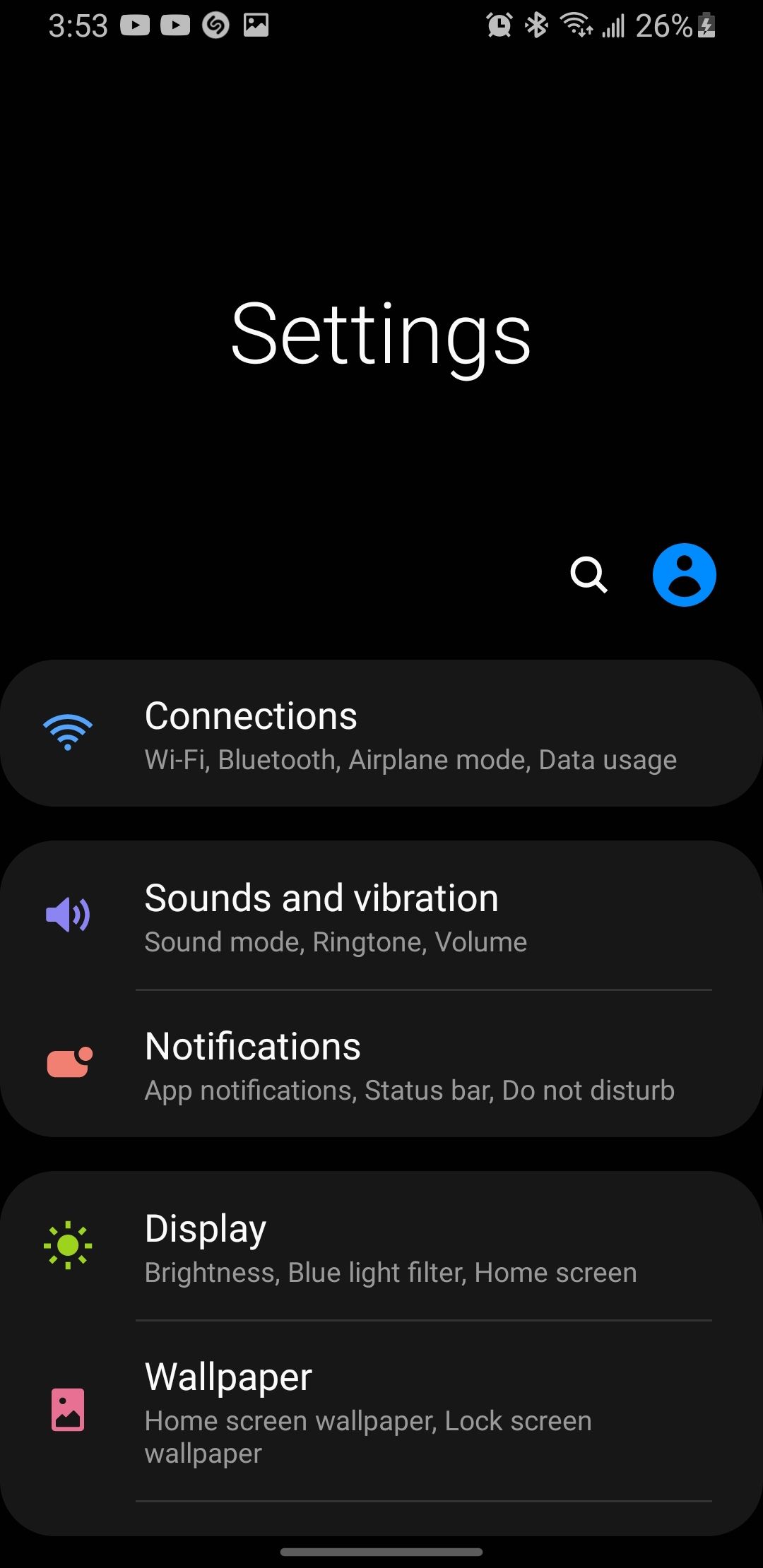
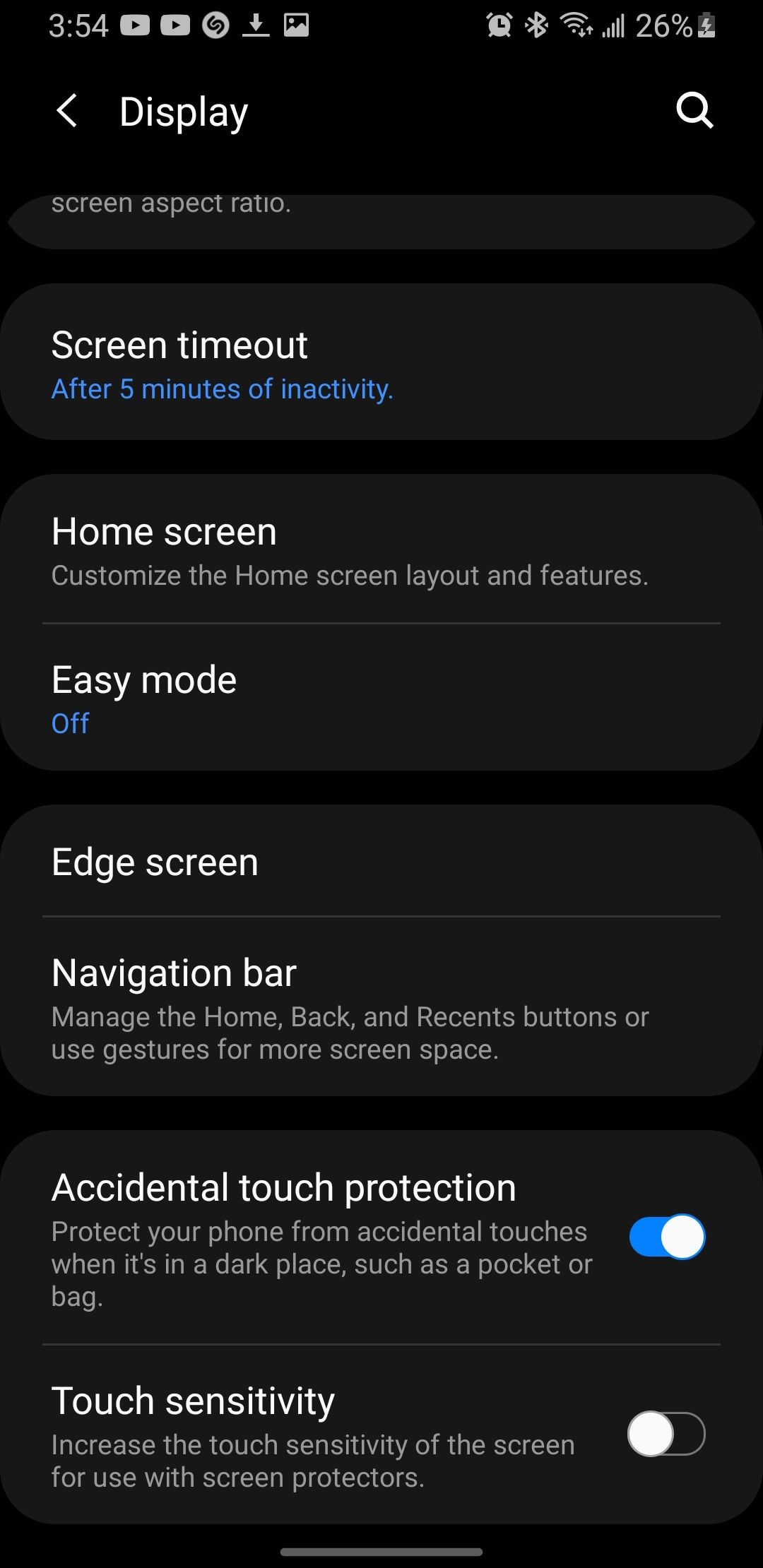
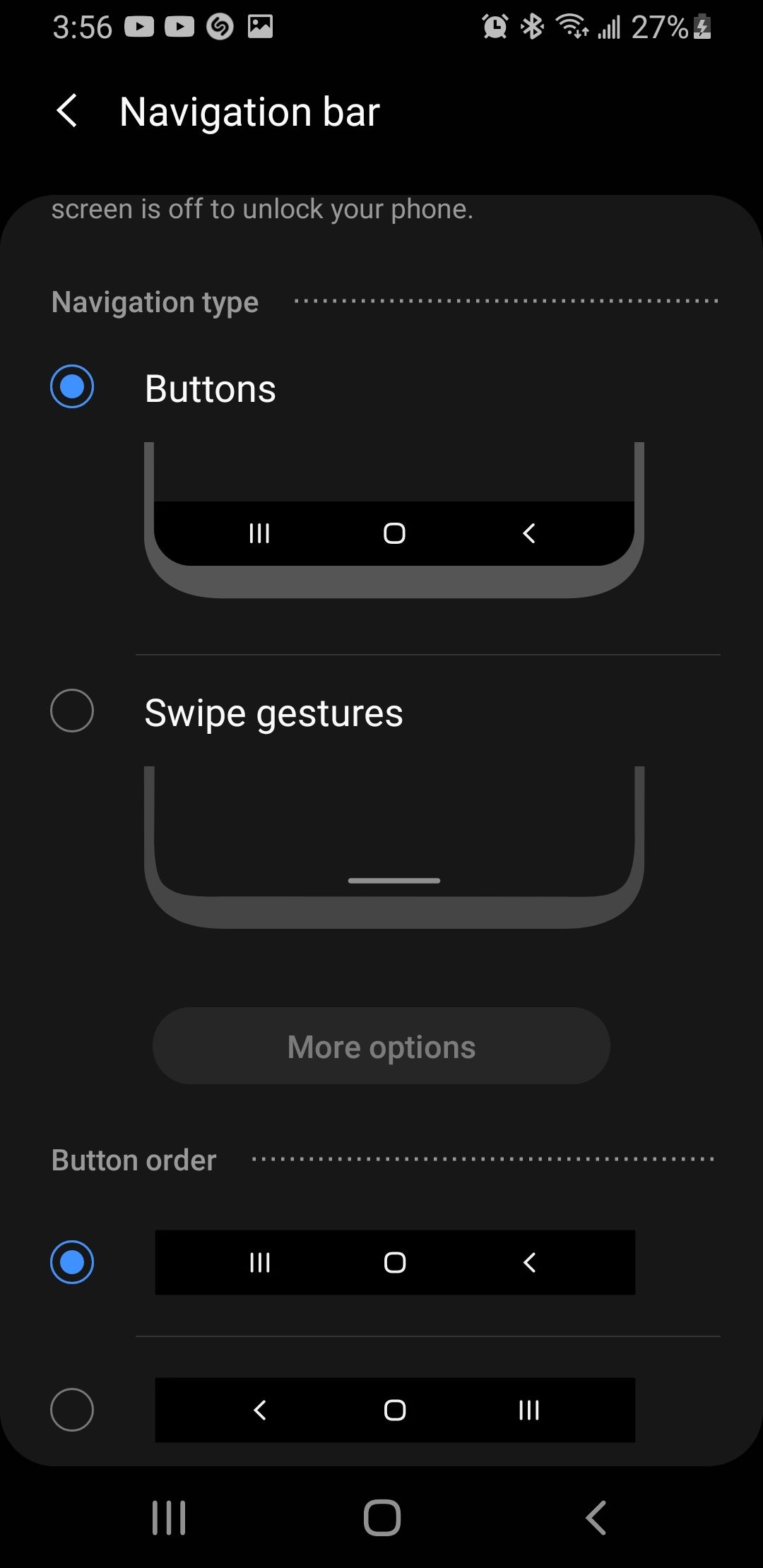
Qu’est-ce que la navigation gestuelle sur Android ?
Imaginez : vous parcourez cette page, vous la lisez jusqu’au bout et vous avez envie de lire d’autres articles. Plutôt que d’appuyer sur un bouton de retour, la navigation gestuelle vous permet de revenir en arrière en balayant simplement le bord droit ou gauche de votre écran.
La navigation gestuelle est un moyen plus fluide, plus intuitif et plus rationalisé de naviguer dans votre téléphone. Contrairement à la disposition à trois boutons, vous pouvez utiliser tout l’espace de l’écran pour afficher votre contenu.
Cet espace supplémentaire vous offre une expérience plus immersive, en particulier sur les téléphones de petite taille. Il confère également à votre téléphone un aspect plus esthétique et plus moderne, car vous n’avez pas de boutons à l’écran qui grignotent l’espace disponible.
En ce qui concerne l’intuitivité, vous pouvez naviguer dans votre téléphone en interagissant directement avec l’écran, ce qui semble plus naturel. Il vous suffit de balayer vers la droite ou la gauche pour revenir à l’écran précédent, de balayer de bas en haut pour rentrer à la maison, ou de balayer de bas en haut et de maintenir la touche enfoncée pour passer d’une application à l’autre.
Vous pouvez également effectuer un glissement vers la gauche ou la droite depuis le bas de l’écran pour basculer entre les applications ouvertes et un glissement en diagonale depuis les coins inférieurs pour accéder à Google Assistant (en fonction de votre appareil et de la version d’Android).
Les inconvénients de la navigation gestuelle
Cette méthode vous permet de naviguer plus rapidement qu’en appuyant sur plusieurs boutons pour atteindre votre destination. Cependant, si vous êtes un utilisateur de longue date de la navigation à trois boutons, il se peut que vous ayez du mal à vous adapter à la navigation gestuelle.
Vous risquez également d’être frustré si vos glissements ne sont pas reconnus avec autant de précision que la navigation par bouton ou si votre appareil réagit brusquement aux glissements accidentels. Les applications qui vous obligent à balayer les bords de l’écran peuvent poser un problème particulier.
Les personnes souffrant d’un handicap moteur peuvent bénéficier de la navigation gestuelle, car il peut être plus facile de glisser que d’appuyer sur des boutons fixés dans une seule position. Mais les personnes ayant une dextérité limitée ou des tremblements peuvent avoir du mal à naviguer dans certains systèmes d’exploitation.
Malheureusement, une autre grande lacune est que certaines applications ou lanceurs tiers (dont l’utilisation peut être sûre ou non) peuvent ne pas être compatibles avec la navigation gestuelle, vous laissant frustré et provoquant des incohérences dans l’expérience de l’utilisateur.
Comment activer la navigation gestuelle sur votre téléphone Android ?
Tout comme pour la navigation à trois boutons, nous allons utiliser un Samsung Galaxy S9 pour vous montrer comment activer la navigation gestuelle. Comme mentionné, cela peut varier pour différents modèles de téléphone, mais il ne devrait pas être difficile de trouver votre chemin une fois que vous savez ce que vous voulez.
- Aller à Paramètres, faites défiler vers le bas et tapez sur Affichage.
- Faites défiler vers le bas et tapez sur Barre de navigation.
- Sélectionnez le Gestes de glissement option. Sur certains appareils, vous pouvez l’avoir sous la forme Navigation gestuelle ou Gestes en plein écran. Désormais, vous pouvez vous déplacer dans votre téléphone en faisant défiler les applications !
3 Images
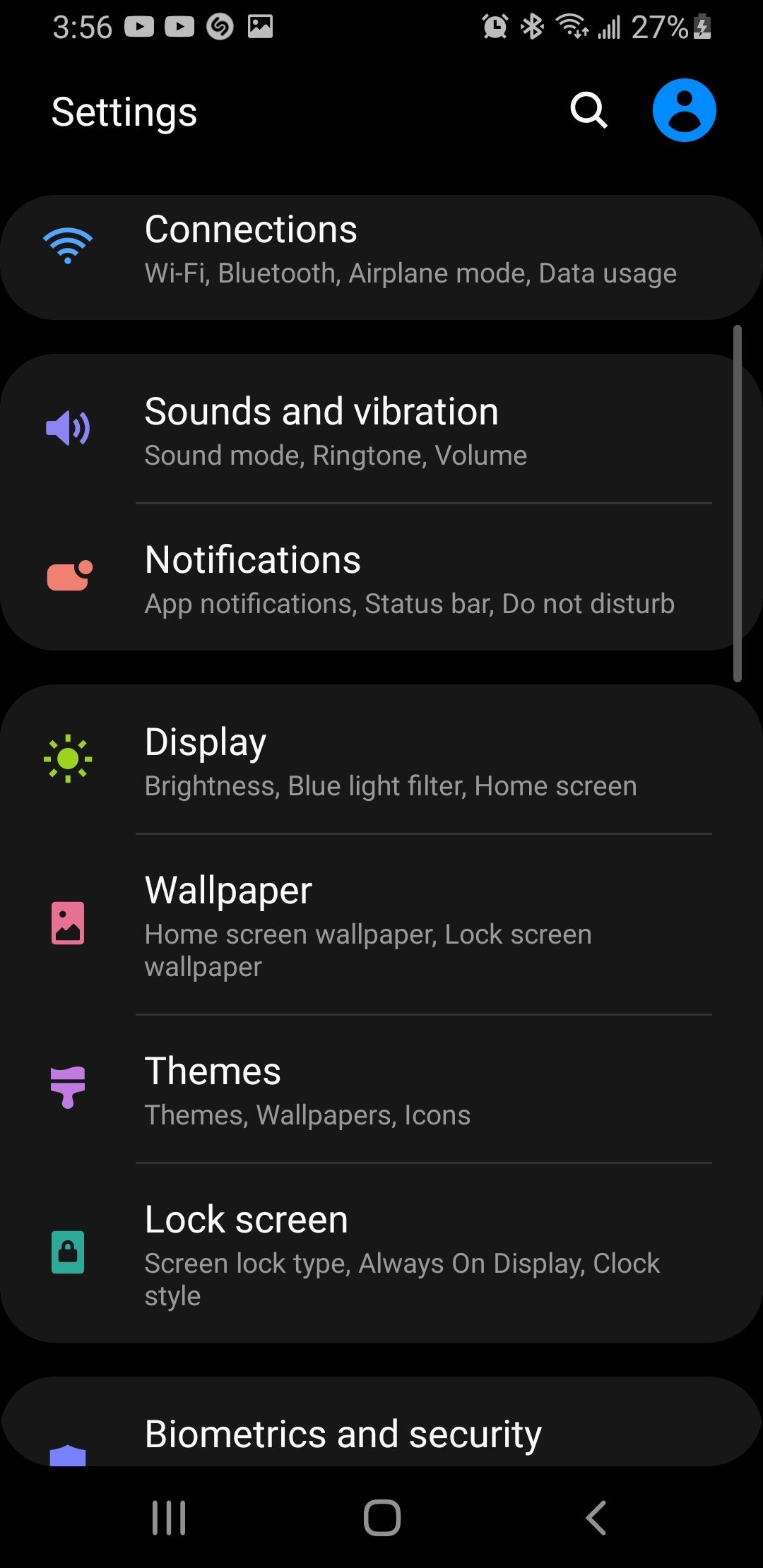
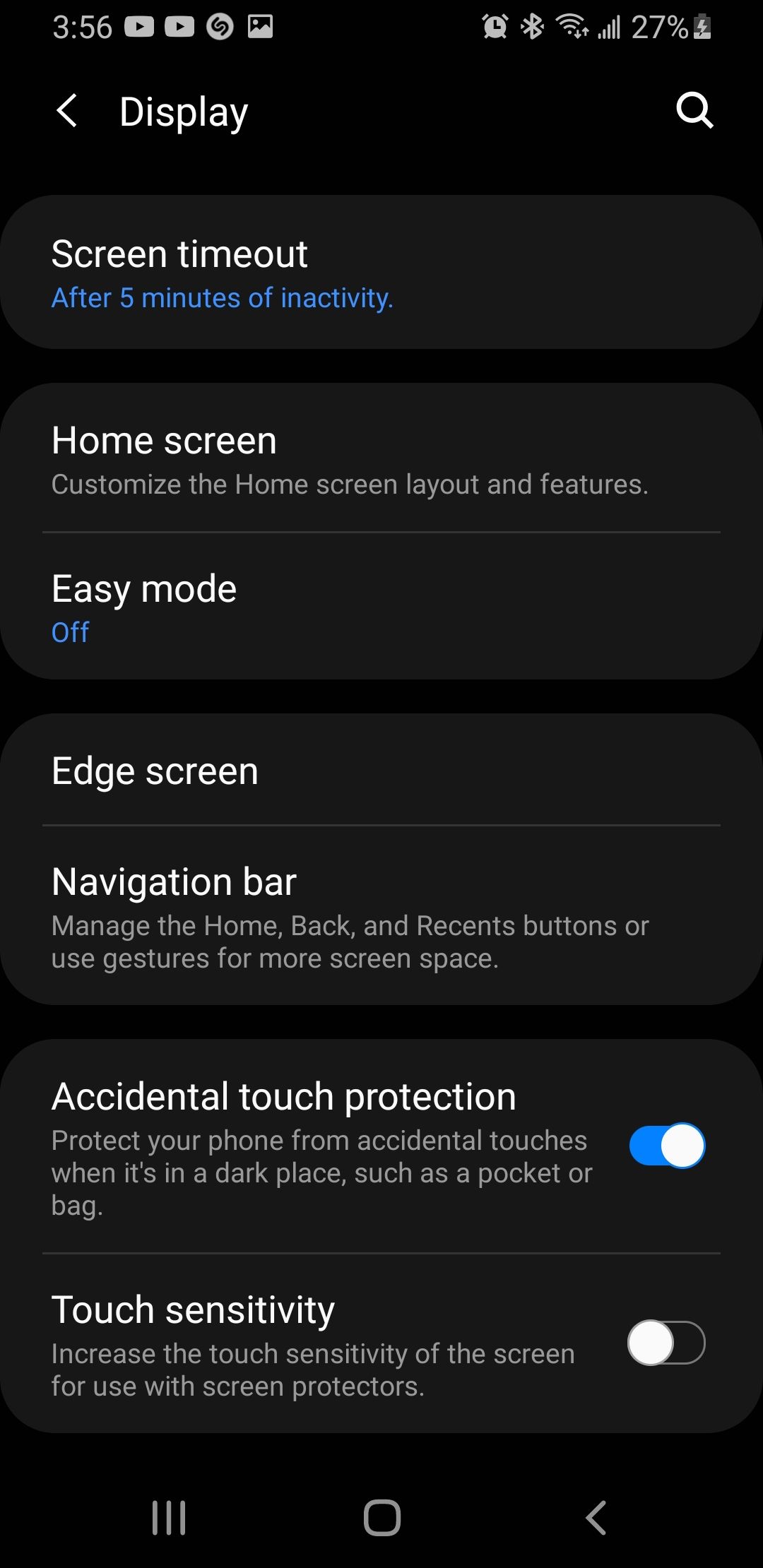
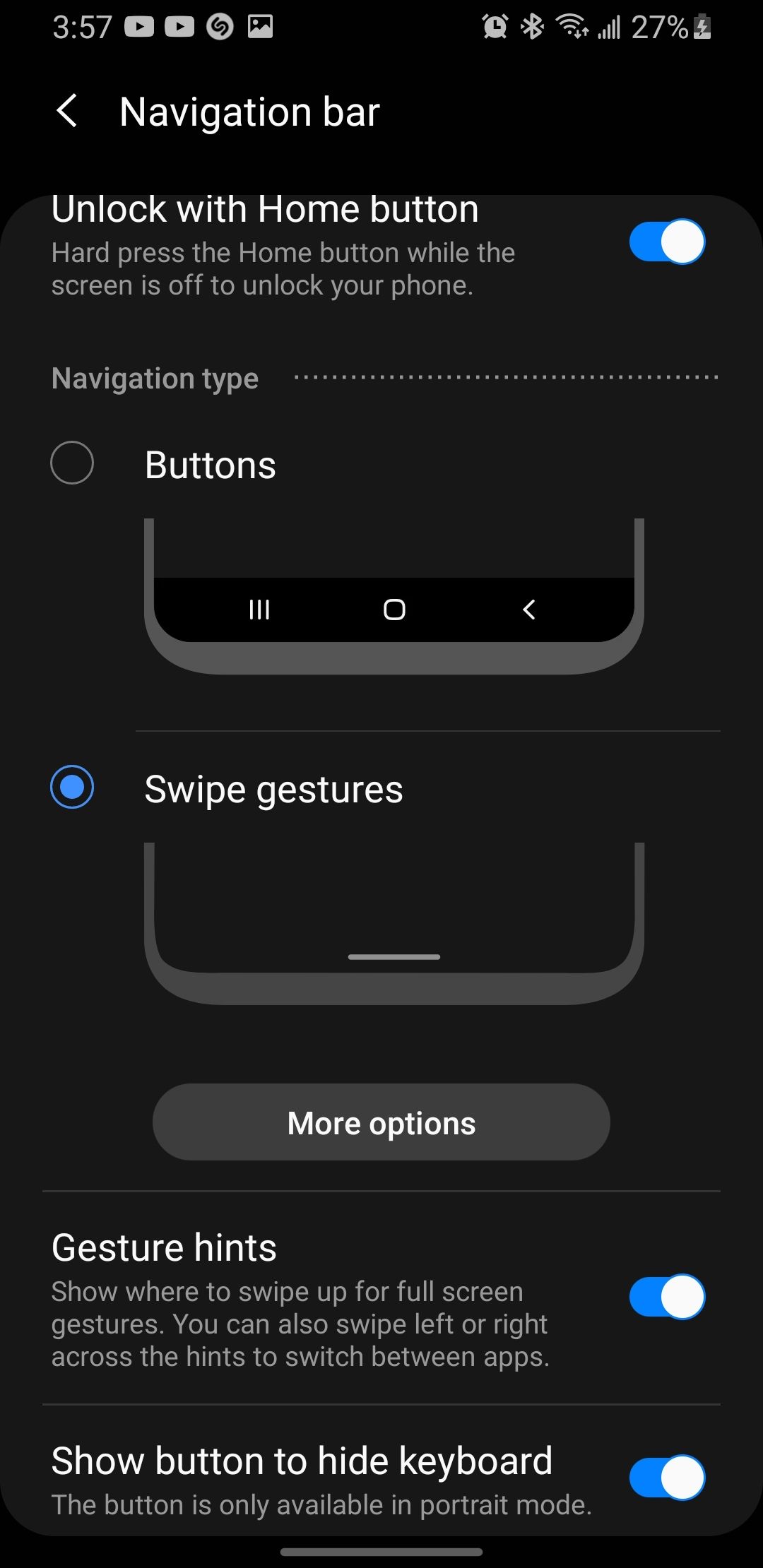
Quelle méthode de navigation choisir ?
La méthode de navigation que vous choisissez est une question de préférence. Mais avant de prendre une décision, tenez compte des facteurs suivants :
- Ergonomie : Vous devriez opter pour ce qui est le plus naturel et le plus confortable. Si vous avez un téléphone à grand écran ou de petites mains, les gestes vous conviendront mieux que l’étirement des pouces pour atteindre les boutons situés en bas de l’écran.
- Vitesse : Si vous utilisez votre téléphone pour naviguer rapidement et faire du multitâche, les gestes peuvent prendre le pas sur la navigation à trois boutons. Mais si vous recherchez une approche plus précise et délibérée de la navigation, optez plutôt pour les boutons.
- Compatibilité : Pensez aux applications ou aux jeux que vous utilisez souvent et à la méthode de navigation avec laquelle ils fonctionnent le mieux ; cela peut influencer votre choix.
- Personnalisation : Les deux méthodes de navigation offrent un niveau de personnalisation sur certains téléphones. Cela devrait vous permettre d’ajuster la configuration pour trouver ce qui est le plus intuitif pour vous.
- Champ d’écran : Si vous souhaitez utiliser tout l’écran de votre téléphone pour lire, regarder des vidéos ou jouer à des jeux, vous devriez sélectionner la navigation gestuelle. Mais vous pouvez très bien utiliser les boutons si vous recherchez autre chose qu’une expérience en plein écran.
Boutons ou gestes, ça marche !
Il n’y a pas vraiment de vainqueur dans la bataille entre la méthode de navigation à trois boutons et la méthode gestuelle. Celle que vous choisirez finalement résultera d’essais et d’erreurs et de ce que vous serez le plus à l’aise à utiliser, et il vaut la peine d’essayer les deux. Nous espérons vous avoir aidé à choisir la méthode de navigation qui vous convient le mieux.